iso镜像文件相信大家都会用到吧,当我们在网上下载操作系统时,就有这个格式文件,那么该怎么去打开呢?这个问题,难倒了很多的用户。为此,接下来,小编就给大家介绍iso镜像文件的打开方法。
我们平时使用电脑的过程中,偶尔会遇到各种各样的格式文件,然而每一种格式文件都有着不一样的打开方式,比如说iso镜像文件,该怎么打开呢?这让很多人束手无策,不过不用担心,今天小编就来给你们说说怎么打开iso镜像文件的这个问题。
1.首先,需要创建一个新的文件夹,将光盘镜像文件放置到文件夹中。如图下所示:
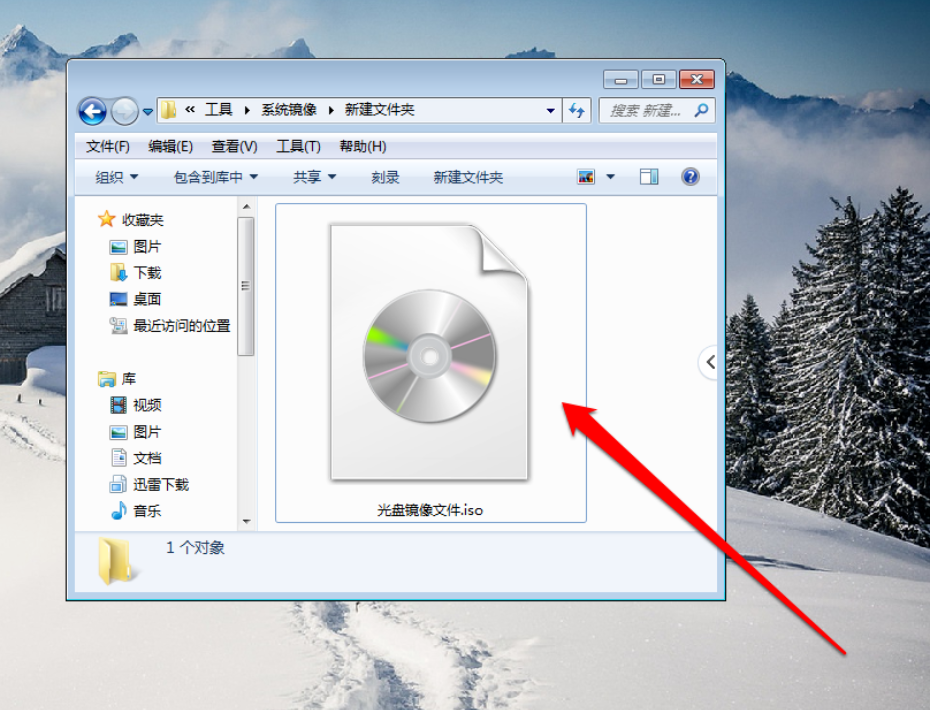
iso电脑图解1
2.点击查看光盘镜像文件,并选中光盘镜像文件。如图下所示;
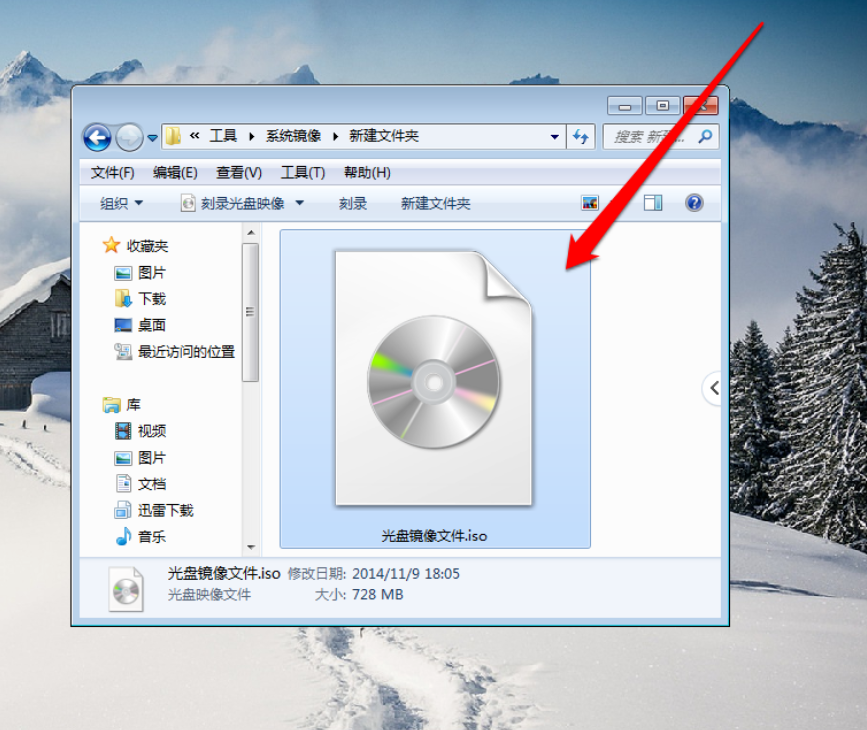
镜像文件电脑图解2
3.选中光盘镜像文件后,使用鼠标右键点击弹出菜单选择打开方式。如图下所示;
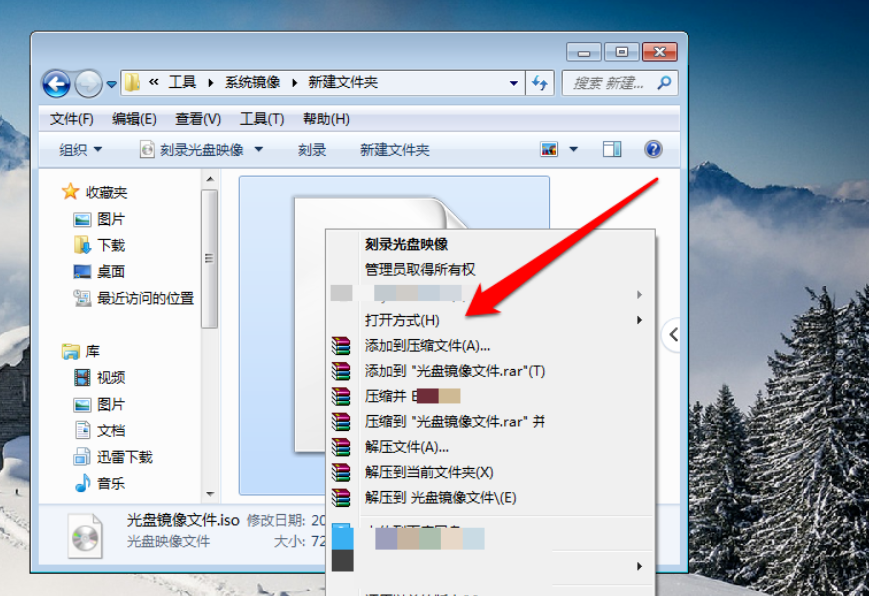
iso镜像文件电脑图解3
4.压缩程序。如图下所示;
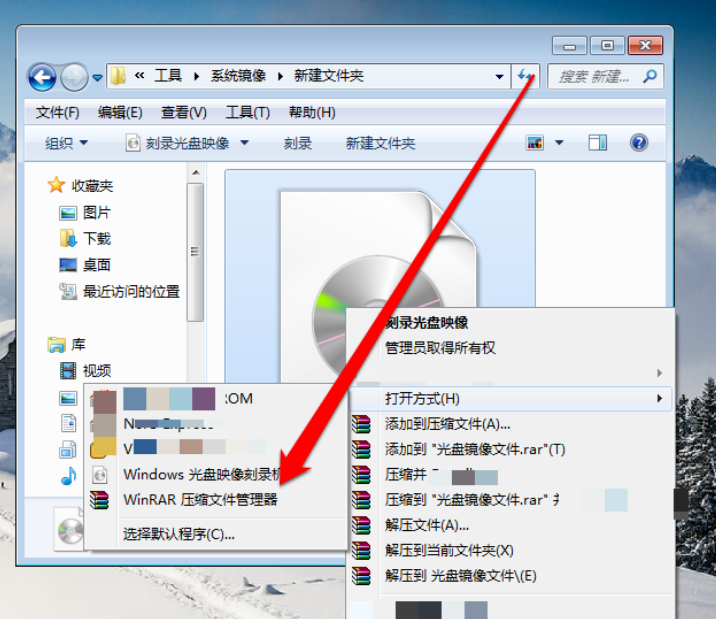
怎么打开iso镜像文件电脑图解4
5.点击解压ISO文件,进入解压程序界面。如图下所示:
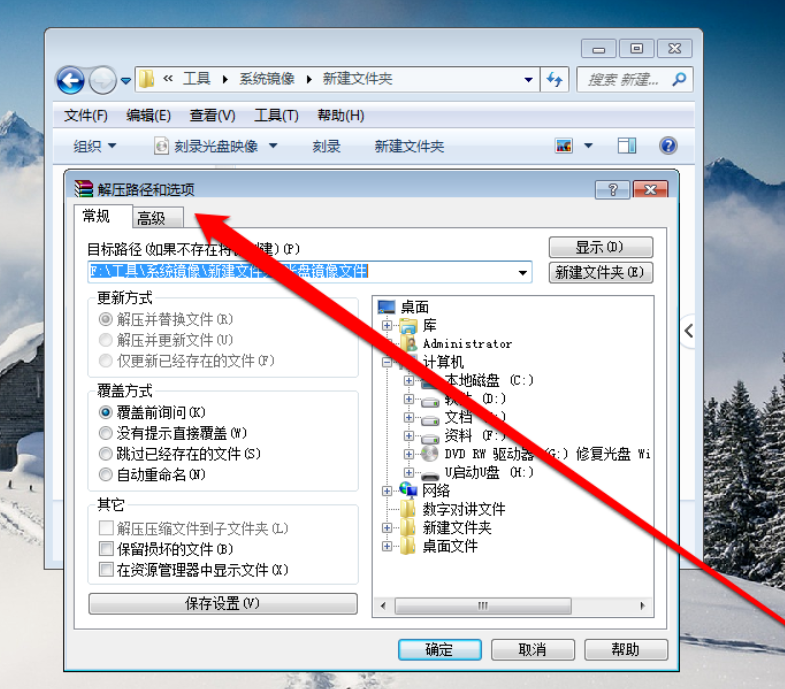
怎么打开iso镜像文件电脑图解5
6.在解压程序界面,选择一个解压文件的路径。如图下所示;
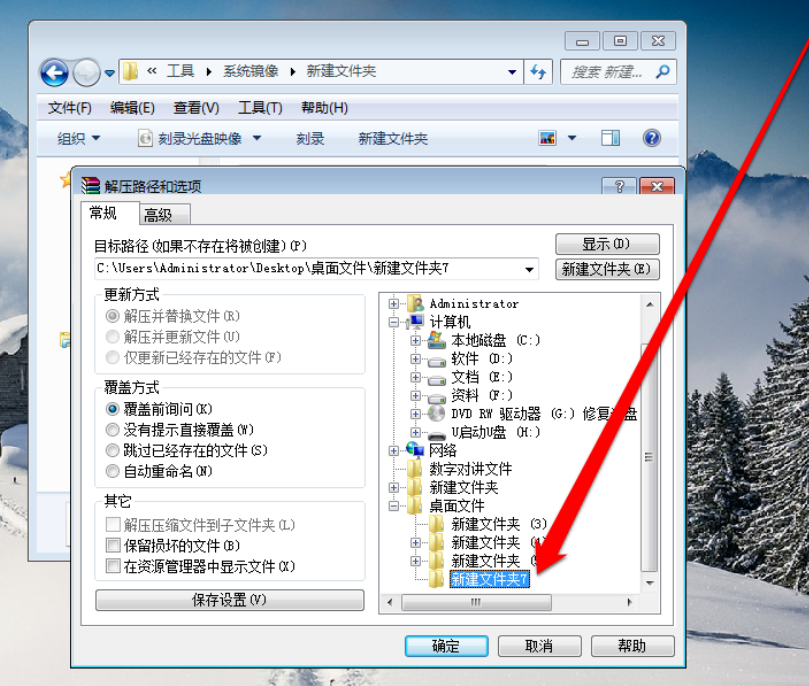
iso电脑图解6
7.选择完成后,点击确定按钮进行解压文件。如图下所示:
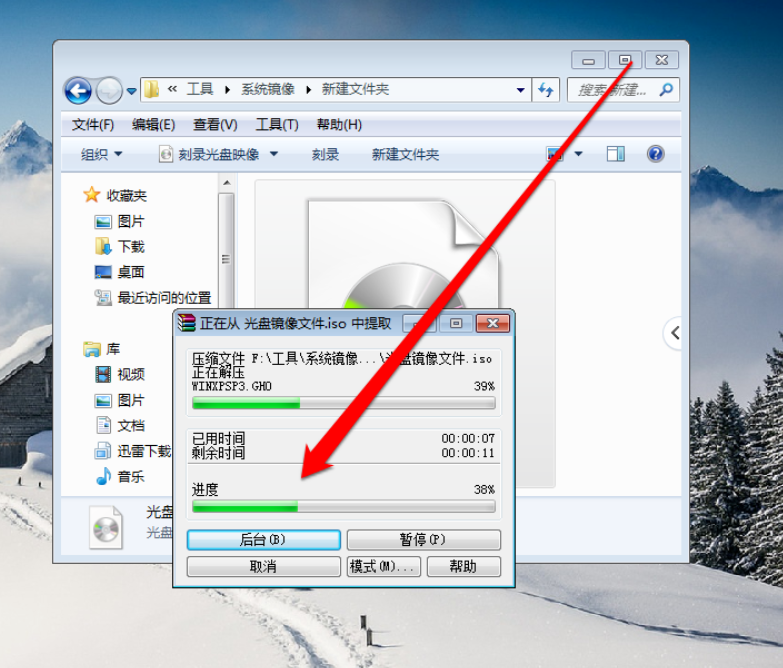
怎么打开iso镜像文件电脑图解7
8.解压完成后,进入解压路径就可以看到打开的光盘镜像文件了。如图下所示:
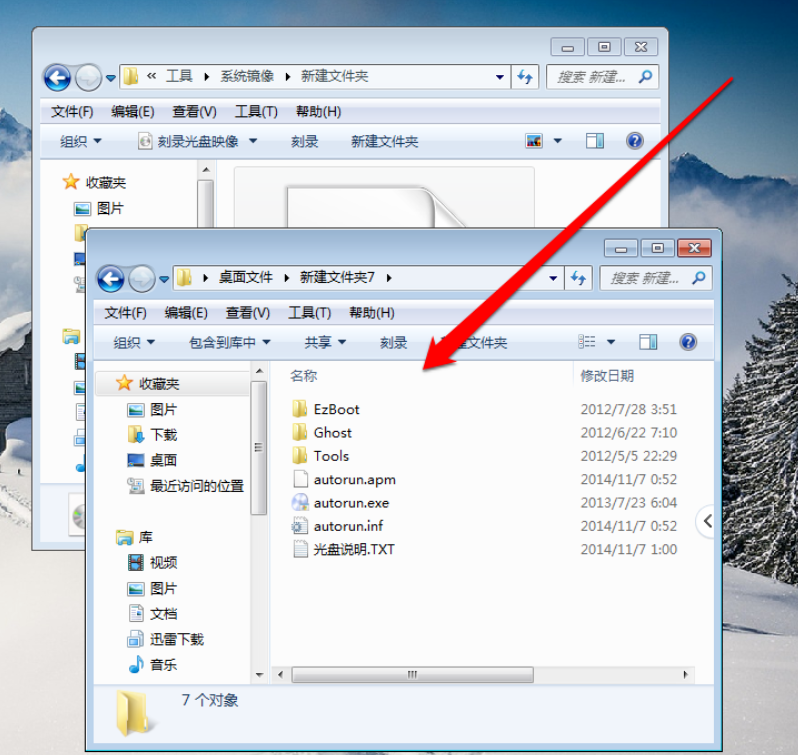
iso电脑图解8
以上陈述就是打开iso镜像文件的操作方法啦~
小编还为大家提供了win7iso镜像下载地址,有需要点击下载哦。